Elektroničke posjetnice olakšavaju stvaranje, prikaz i zajedničko korištenje podataka za kontakt u programu Outlook. Elektronička posjetnica sadrži podatke o kontaktu slične papirnatoj verziji posjetnice. Elektroničku posjetnicu možete stvoriti iz novih podataka ili iz podataka za kontakt koje već imate u Outlook.
Stvaranje elektroničke posjetnice
Prvo dodajte raspored i pozadinu kartice. Zatim dodajte slike ili grafiku. Na kraju dodajte polja kontakta koja želite da se prikažu na električnoj posjetnici.
-
Odaberite Osobe na navigacijskoj traci. Ovisno o verziji programa Outlook, na navigacijskoj traci može pisati Osobe ili prikazati samo Osobe ili


-
U gornjem lijevom kutu prozora programa Outlook kliknite Novi kontakt.
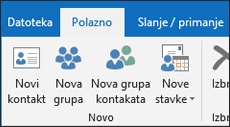
-
Na obrascu kontakta dvokliknite posjetnicu da biste otvorili okvir Uređivanje posjetnice.
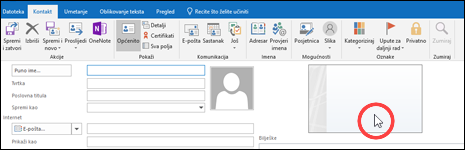
-
U odjeljku Dizajn posjetnice kliknite strelicu popisa Izgled, a zatim kliknite izgled s popisa. Izgled Samo tekst dostupan je za posjetnice bez slika, logotipa i drugih grafičkih elemenata.
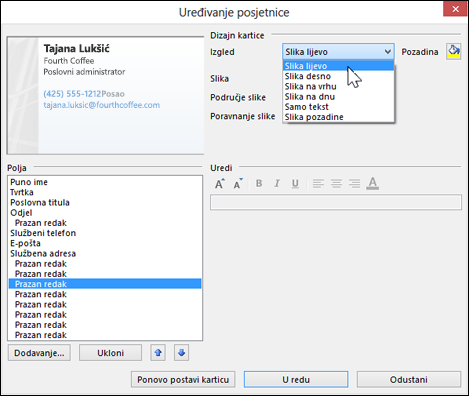
-
Ako želite u pozadinu posjetnice dodati boju, kliknite Pozadina, a zatim boju.
-
Ako želite dodati sliku, npr. logotip tvrtke, upotrijebite mogućnosti slike da biste je dodali te joj odredili veličinu i položaj.
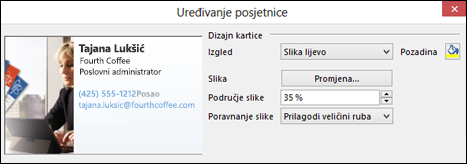
Napomena: da biste izbrisali zadanu ili drugu sliku na kartici, na popisu Raspored odaberiteSamo tekst . Da biste uklonili dodane podatke i počeli ponovno, kliknite Ponovno postavi posjetnicu.
-
U odjeljku Polja dvokliknite polje kontakta koje želite dodati.
-
Da biste uklonili polja s posjetnice, kliknite polje, a zatim Ukloni.
-
Da biste dodali prazne retke, kliknite polje iznad mjesta na kojem želite prazan prostor, zatim Dodaj, a potom Prazan redak.
Savjet: Prema zadanom prazni se proredi na posjetnici prikazuju kao polja Prazan redak. Prilikom dodavanja podataka na posjetnicu između polja Prazan redak možete dodati nova polja s podacima. Tako možete kliknuti Prazan redak, zatim Dodaj, a potom kliknuti polje. Polje se pojavljuje ispod praznog retka.
-
Da biste smjestili tekst na posjetnici, kliknite polje i u odjeljku popisa Polja upotrijebite strelice Gore i Dolje da biste premještali polja. Na taj način možete premještati i prazne retke da biste dodali prostor između redaka teksta.
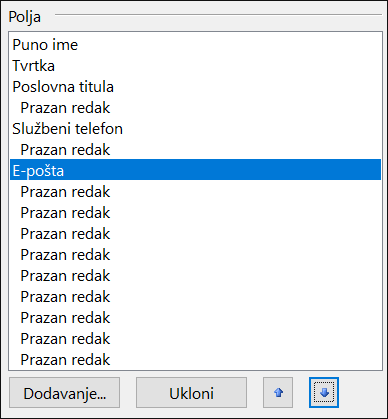
-
Tekst možete oblikovati pomoću gumba za oblikovanje i stil u odjeljku Uređivanje.
-
-
Kada završite s oblikovanjem elektroničke posjetnice, kliknite U redu.
Napomena: Ako kliknete Ponovno postavi karticu, posjetnica se vraća na zadani dizajn programa Outlook, a uneseni podaci u zadana polja na obrascu kontakta.
Spremanje elektroničke posjetnice koju ste primili
Kada u poruci e-pošte primite podatke za kontakt kao elektroničku posjetnicu (.vcf datoteku), tu elektroničku posjetnicu možete dodati u kontakte programa Outlook. Ako popis kontakata već sadrži kontakt s istim imenom, moći ćete ažurirati postojeći kontakt ili stvoriti novi.
-
U otvorenoj poruci dvokliknite elektroničku posjetnicu da biste je otvorili. otvorit će se kao kontakt programa Outlook.
-
Kliknite Spremi & Zatvori da biste elektroničku posjetnicu spremili u mapu Kontakti.
-
Ako je otkriven duplikat naziva kontakta, kliknite Dodaj novi kontakt ili Ažuriraj podatke odabranog kontakta.
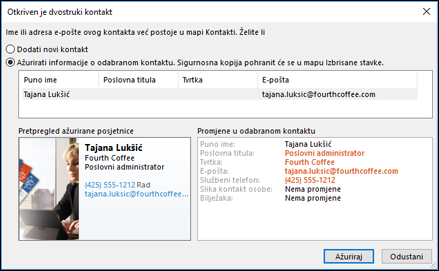
Slanje elektroničke posjetnice drugim osobama
Elektroničke posjetnice mogu se zajednički koristiti u porukama e-pošte. Poslovni ili osobni identitet koji pružaju sličan je tiskanim posjetnicama.
Uvrštavanje elektroničke posjetnice u poruku e-pošte
-
U novoj poruci kliknite Priloži stavku > posjetnicu, a zatim na popisu kliknite ime..
-
Ako ne vidite željeno ime, kliknite Ostale posjetnice, zatim ime s popisa Spremljen kao, a potom U redu.
Uvrštavanje elektroničke posjetnice u potpis e-pošte
Dodavanjem elektroničke posjetnice u potpis e-pošte u svaku poruku koju šaljete automatski se uvrštavaju vaši podaci za kontakt. Dodatne informacije pročitajte u članku Uvrštavanje elektroničke posjetnice u potpis e-pošte.
Preuzmite besplatne predloške elektroničke posjetnice. Koristite profesionalno dizajnirane predloške kartica na Microsoft 365 za web ili nabavite ideje za dizajniranje vlastitih.










